
iPhone için GarageBand’de parça ayarlarını değiştirme
Her GarageBand parçasında istediğiniz zaman değiştirebileceğiniz, metronom ve sayaç ve bunun yanında parça temposu (hızı), anahtarı ve ölçü işareti için ayarlar vardır. Otomatik bir geçiş de ekleyebilirsiniz.
Parça ayarlarını açma
Denetim çubuğunda Ayarlar düğmesine
 dokunun.
dokunun.iPhone 8, iPhone 7 veya iPhone 6s’te, denetim çubuğunda Ayarlar düğmesine
 dokunun, ardından Parça Ayarları’na dokunun.
dokunun, ardından Parça Ayarları’na dokunun.
Metronom ayarlarını değiştirme
GarageBand, uygun bir tempoda çalmanıza ve kayıt yapmanıza yardımcı olmak için metronoma sahiptir. Metronom, hazırlanmanıza yardımcı olmak için kayıt başlamadan önce çalan bir sayaç içerir. Görsel sayaç açıldığında metronom sayacın vuruşunu görüntüler. Parça ayarlarında, sayacı açıp kapatabilir ve metronumun sesini değiştirebilirsiniz.
Parça ayarlarını açın, sonra Metronom’a ve Sayaç’a dokunun.
Sayacı açmak veya kapatmak için Sayaç anahtarına dokunun. Sayaç açık olduğunda Görsel Sayaç düğmesine dokunarak görsel sayacı açıp kapatabilirsiniz.
Metronom sesini değiştirmek için listeden yeni bir metronom sesi seçin.
Metronomun sesini değiştirmek için Metronom Düzeyi sürgüsünü sola veya sağa sürükleyin.
Parçanın temposunu değiştirme
Her parça, parçanın tamamı için geçerli olan bir tempoya (hıza) sahiptir. Dokunmatik Müzik Aleti veya İzler görüntüsü açıkken tempoyu değiştirebilirsiniz.
Parça ayarlarını açın, sonra tempo denetimlerini göstermek için Tempo’ya dokunun.
Aşağıdakilerden birini yapın:
Tempoyu ayarlama: Tempo çubuğuna birden fazla kez dokunun.
Tempoyu adım adım değiştirme: Tempo sayısının yanındaki yukarı veya aşağı oka dokunun. Daha sonraki adımlarda değiştirmek için dikey olarak kaydırabilirsiniz.
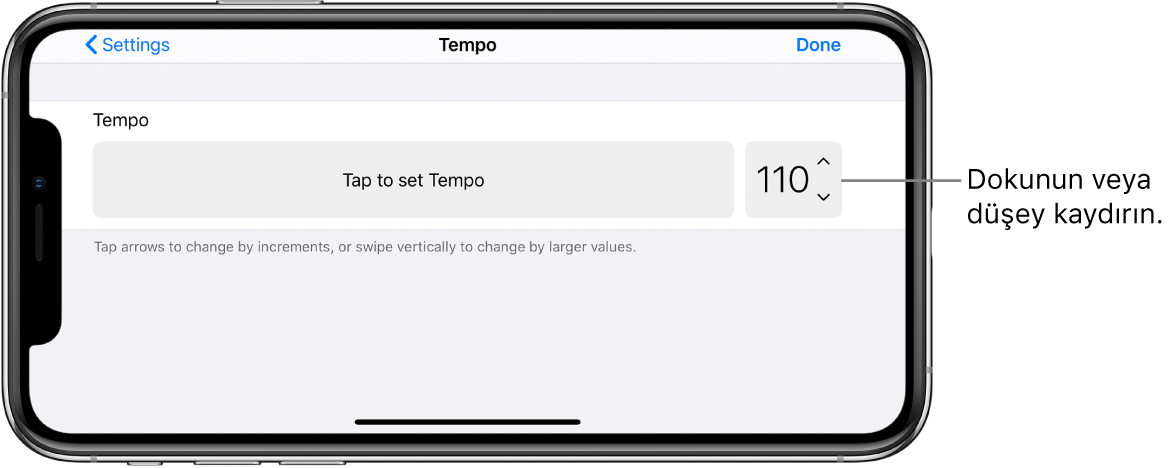
Parçanın temposunu değiştirdiğinizde, Dokunmatik Müzik Aletleri’nin kayıtları (Ses Kaydedici ve Amfi dışında) yeni tempoyla eşleşecek şekilde değişir. Apple Loops da yeni tempoyla eşleşecek şekilde değişir.
Parçanın anahtarını değiştirme
Her parça, parçanın tamamı için geçerli olan bir anahtara sahiptir. Anahtarı, herhangi bir Dokunmatik Müzik Aletinde veya İzler görüntüsünde değiştirebilirsiniz.
Parça ayarlarını açın, Anahtar’a dokunun, sonra yeni bir anahtara dokunun. Farklı bir gam da (majör veya minör) seçebilirsiniz.
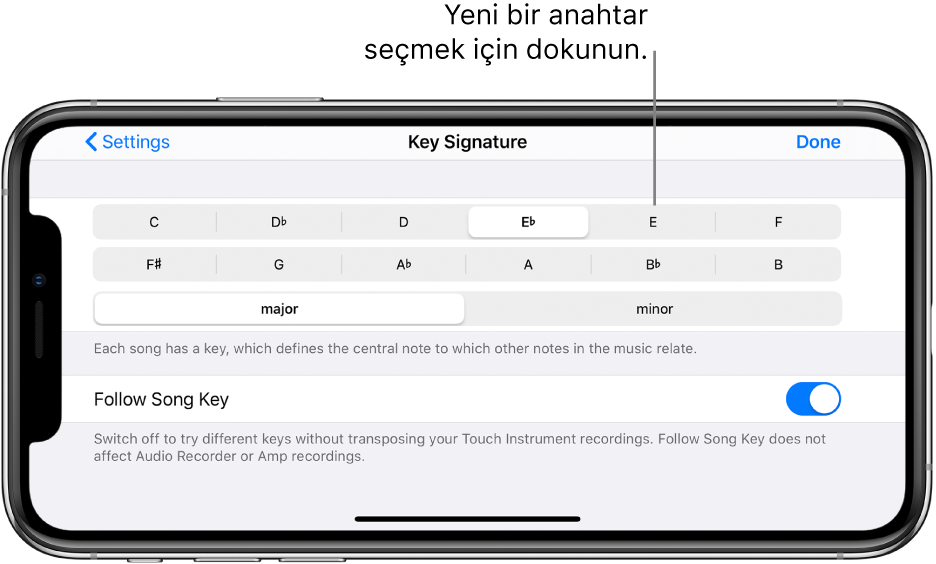
Parçanın anahtarını değiştirdiğinizde, Dokunmatik Müzik Aletleri’nin kayıtları (Ses Kaydedici ve Amfi dışında) yeni anahtarla eşleşecek şekilde değişir. Apple Loops da yeni anahtarla eşleşecek şekilde değişir.
Kayıtlar için Parça Anahtarını Takip Et’i kapatma
Saptanmış olarak, bir parçanın anahtarını değiştirdiğinizde, parçadaki kayıtlar ve döngüler yeni anahtarla eşleşecek şekilde değişir (Ses Kaydedici ve Amfi kayıtları hariç). Parçadaki kayıtları ve döngüleri değiştirmeden farklı anahtarlar denemek isterseniz bu ayarı kapatabilirsiniz.
Parça ayarlarını açın, sonra Parça Anahtarını Takip Et’i kapatın.
Tekrar açmak için Parça Anahtarını Takip Et’e yeniden dokunun.
Parçanın ölçü işaretini değiştirme
Her parça, parçanın tamamı için geçerli olan bir ölçü işaretine sahiptir. Ölçü işaretini, herhangi bir Dokunmatik Müzik Aletinde veya İzler görüntüsünde değiştirebilirsiniz.
Parça ayarlarını açın, Ölçü İşareti’ne dokunun, sonra yeni bir ölçü işaretine dokunun.
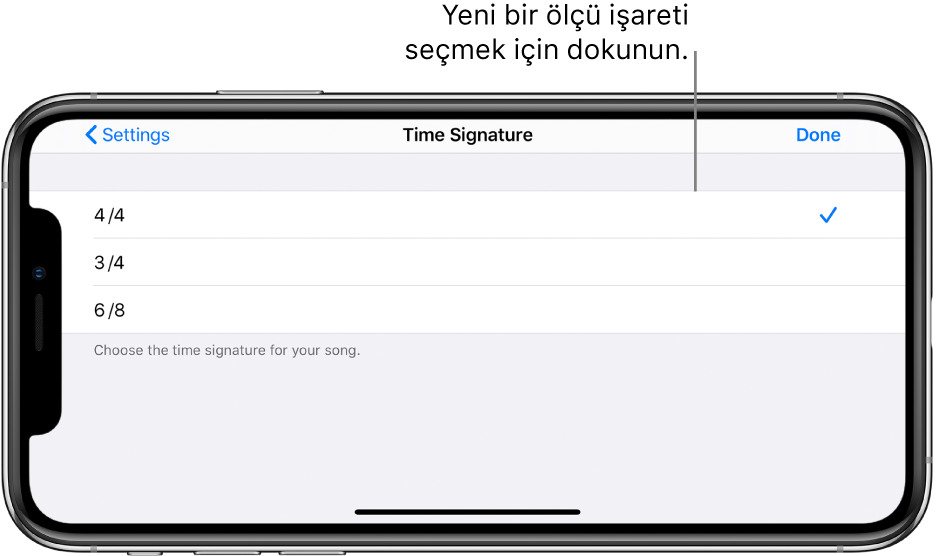
Bir parçanın ölçü işaretini değiştirdiğinizde, parçadaki mevcut kayıtlar ve döngüler değişmez.
Azalarak kaybolma ekleme
Bir parçanın sonuna otomatik bir fade-out ekleyebilirsiniz. Azalarak Kaybol’u açtığınızda, parçanın son on saniyesi kısılıp sessizleştirilir. Bölgeler ekleyerek veya bölgeleri taşıyarak son bölümü uzatırsanız, fade-out parçanın yeni sonuna uyar. Parçayı çalar veya paylaşırken fade-out’u duyarsınız, ancak kaydederken duymazsınız.
Parça ayarlarını açın.
Fade Out’u açın.
Otomatik fade-out’u kapatmak için Fade Out’a dokunun.
24-bit ses kullanma
24-bit ses açıkken, GarageBand sesi 24-bit çözünürlükte kaydeder, miksler ve dışa aktarır. 24-bit ses daha fazla saklama alanı kullanır, ancak ses düzenleme için daha yüksek çözünürlük sunar.
Parça ayarlarını açın, sonra İleri Düzey’e dokunun.
24-bit Ses Çözünürlüğü’nü açın.
Müzik uygulamalarına ve MIDI aygıtlarına tempo bilgisini gönderme
Çalarken ya da kayıt yaparken diğer müzik uygulamalarını veya MIDI aygıtlarını GarageBand’de kullanılan tempoya eşzamanlamak için MIDI saatini kullanabilirsiniz.
Parça ayarlarını açın, sonra İleri Düzey’e dokunun.
MIDI Saati Gönder’i açın.
Live Loops kullandığınızda, MIDI saati yalnızca Live Loops performansı kayıt edilirken veya çalınırken gönderilir.